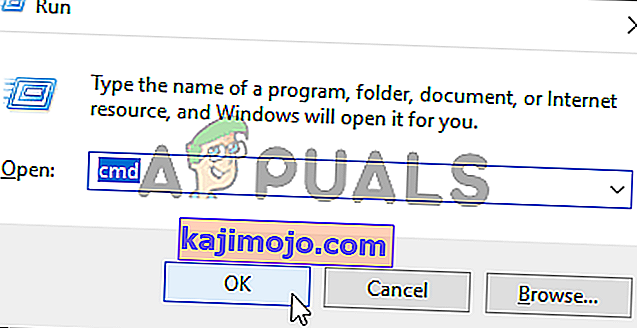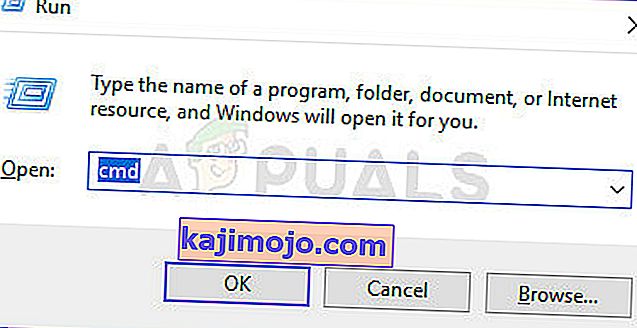SFC (System File Checker) skenēšana ir diezgan noderīga utilīta, kas iebūvēta katrā Windows operētājsistēmas versijā. SFC skenēšana analizē visus sistēmas failus attiecībā uz bojājumiem un bojājumiem un novērš visas ar atrastajiem sistēmas failiem saistītās problēmas, aizstājot bojātos vai bojātos sistēmas failus ar pilnīgi svaigām, kešatmiņā saglabātām versijām. Veiksmīga SFC skenēšana var novērst daudz dažādu problēmu ar Windows datoru, bet SFC skenēšana var arī pilnībā neizdoties. Ja SFC skenēšana neizdodas, tajā tiek parādīts kļūdas ziņojums, kurā paskaidrots, kas notika nepareizi un kāpēc skenēšana neizdevās. Daudzi Windows lietotāji, izpildot SFC skenēšanu, redz šādu kļūdas ziņojumu un tas neizdodas:
“Windows resursu aizsardzība nevar veikt pieprasīto darbību”
Šis kļūdas ziņojums var parādīties SFC skenēšanas beigās vai tad, kad SFC skenēšana uz brīdi iestrēgst vienā un tajā pašā posmā un pēc tam neizdodas. Turklāt ir zināms, ka šī problēma ietekmē arī visas Windows OS versijas, kuras pašlaik atbalsta Microsoft - no Windows 7 līdz Windows 10. Lai gan precīzs šīs problēmas cēlonis nav apstiprināts, un katrā gadījumā tas var atšķirties otrs - šī problēma viena vai otra iemesla dēļ bieži tiek saistīta ar SFC utilītu, jo tā nevar piekļūt failiem, kas tai vai nu jādarbojas, vai arī jāpārmeklē bojājumi un korupcija. Kad SFC skenēšana neizdodas un tiek parādīts šis kļūdas ziņojums, varat būt drošs, ka visi bojātie vai bojātie sistēmas faili, kurus tā varētu atrast, netika novērsti, un tas padara problēmu diezgan nozīmīgu.

Par laimi, tomēr lielākā daļa Windows lietotāju, kurus šī problēma ir skārusi agrāk, ir spējuši to atrisināt - izmantojot vienu vai otru risinājumu. Šie ir visefektīvākie risinājumi, kurus varat izmantot, lai mēģinātu novērst šo problēmu:
1. risinājums: palaidiet utilītu CHKDSK
CHKDSK ir iebūvēta Windows utilīta, kas spēj skenēt cietā diska nodalījumus, pārbaudīt to failu sistēmas integritāti un novērst loģiskas failu sistēmas kļūdas. Dažos gadījumos CHKDSK utilītas palaišana novērš jebkuru problēmu, kas izraisīja SFC skenēšanas kļūmi, efektīvi atbrīvojoties no šīs problēmas. Lai izmantotu šo risinājumu, jums:
- Atveriet izvēlni Sākt
- Meklējiet “ cmd ”.
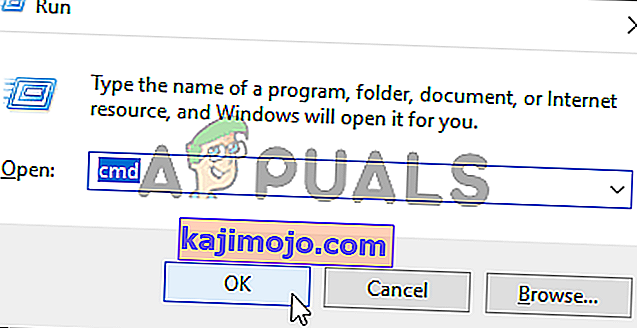
- Ar peles labo pogu noklikšķiniet uz meklēšanas rezultāta ar nosaukumu cmd un noklikšķiniet uz Palaist kā administrators .
Piezīme. Jums var tikt lūgts sniegt apstiprinājumu vai administratora paroli. Ja tā, norādiet visu nepieciešamo.
- Paaugstinātajā komandu uzvednē ierakstiet šo un nospiediet taustiņu Enter :
CHKDSK C: / R

- Kad komanda būs izpildīta, jūs tiksiet informēts, ka CHKDSK utilīta darbosies nākamajā sāknēšanas reizē. Šajā brīdī ierakstiet y paaugstinātajā komandu uzvednē un nospiediet taustiņu Enter .
- Aizveriet paaugstināto komandu uzvedni .
- Restartējiet datoru.
- Kad dators tiek palaists, CHKDSK sāks darboties. CHKDSK var aizņemt ievērojamu laiku (atkarībā no tā, cik liels ir datora HDD / SSD disks), tāpēc esiet pacietīgs.

Kad CHKDSK ir pabeigts, dators normāli sāk darboties, un jūs varat palaist SFC skenēšanu, lai noteiktu, vai problēma ir novērsta.
2. risinājums: modificējiet mapes winsxs drošības aprakstus
Viens iespējamais iemesls, kāpēc skartajā datorā neizdodas veikt SFC skenēšanu, ir tas, ka SFC utilīta nevar piekļūt mapei winsxs ( C: \ Windows \ winsxs ) dažu mapes drošības deskriptoru problēmu dēļ. Ja tā, viss, kas jums jādara, lai atbrīvotos no problēmas, ir:
- Atveriet izvēlni Sākt
- Meklējiet “ cmd ”.
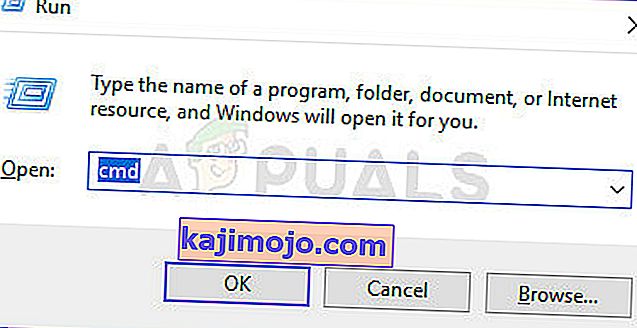
- Ar peles labo pogu noklikšķiniet uz meklēšanas rezultāta ar nosaukumu cmd un noklikšķiniet uz Palaist kā administrators .
Piezīme. Jums var tikt lūgts sniegt apstiprinājumu vai administratora paroli. Ja tā, norādiet visu nepieciešamo.
- Paaugstinātajā komandu uzvednē ierakstiet šo un nospiediet taustiņu Enter :
ICACLS C: \ Windows \ winsxs
- Kad komanda ir izpildīta, aizveriet paaugstināto komandu uzvedni .
- Restartējiet datoru un palaidiet SFC skenēšanu, kad tas tiek palaists, lai redzētu, vai problēma ir atrisināta.

3. risinājums: veiciet Windows labošanas instalēšanu
Remonta instalēšana ir opcija, kas ir visiem Windows lietotājiem - šī opcija ļauj lietotājiem salabot visus kritiskos sistēmas failus un novērst gandrīz jebkuru problēmu, kas nomoka viņu datorus. Lai arī tas tiek dēvēts par “remonta instalēšanu”, tas tomēr nepārinstalē sistēmu Windows. Tā vietā vienkārša remonta instalēšana novērš pēc iespējas vairāk problēmu ar skarto datoru, un tā kā tas notiek, remonta instalēšanu var veikt, nezaudējot attiecīgajā datorā saglabātos datus.
Pastāv diezgan pienācīga iespēja, ka, veicot remonta instalēšanu, būs iespējams novērst visu, kas izraisa SFC skenēšanu jūsu datorā, un tiek parādīts kļūdas ziņojums “ Windows resursu aizsardzība nevar izpildīt pieprasīto darbību ”. Turklāt, lai to visu papildinātu, remonta instalēšana ir diezgan vienkāršs un vienkāršs process.
4. risinājums: tīriet Windows instalēšanu no jauna
Ja pat Windows remonta instalēšana nespēj novērst šo problēmu jūsu gadījumā, un pēc remonta instalēšanas datorā joprojām neizdodas veikt SFC skenēšanu, jūsu labākais risinājums noteikti būtu tīrīt Windows no nulles. Tīra Windows instalēšana nozīmē tīrīt pašreizējo Windows instalāciju kopā ar visām instalētajām lietojumprogrammām un visiem saglabātajiem datiem un pēc tam instalēt pilnīgi jaunu, jaunu Windows operētājsistēmu, kas gandrīz visos gadījumos ir tieši tā pati Windows versija, kas iepriekš tika instalēta attiecīgajā datorā.
Tā kā tīra Windows instalēšana nozīmē, ka jūs pārinstalēsiet Windows no jauna, un pēc tam jūsu dators būs kā jauns, pastāv ļoti lielas izredzes, ka tīrā instalēšana atbrīvosies no šīs problēmas. Tā kā tīrā instalēšana atbrīvojas arī no visiem mērķa datorā saglabātajiem datiem, pirms tīrās instalēšanas ir ļoti ieteicams dublēt visus datus, kurus nevēlaties zaudēt. Ja jūs precīzi nezināt, kā jūs varat tīrīt Windows no nulles.
Gadījumā, ja šī problēma joprojām ietekmē jūsu datoru pat pēc Windows tīrīšanas, vienīgais ticamais skaidrojums šai problēmai ir tas, ka jūsu datora cietais disks / SSD ir izgāzies vai sāk nedarboties. SFC utilīta, iespējams, nevarēs piekļūt failiem, kas tai nepieciešami, lai darbotos, vai failiem, kas tai jāpārbauda, jo tie atrodas jūsu datora HDD / SSD sektoros, kas jau ir kļuvuši slikti, un, ja tas tā ir, jūsu labākais kurss Darbība ir noskaidrot, vai jūsu HDD / SSD patiešām ir izgāzies vai nedarbojas, un pēc tam nomainiet to, pirms notiek kaut kas katastrofāls.
Ja vēlaties noteikt, vai datora cietais disks / SSD nedarbojas pats, pārbaudiet, vai nav cietā diska kļūmju. Tomēr katram gadījumam varat izvēlēties arī profesionāli apskatīt HDD / SSD. Turklāt, ja cietajam diskam / SSD joprojām ir garantija, ļoti ieteicams to nosūtīt ražotājam, lai tas tiktu pārbaudīts, un, ja tas patiešām nav izdevies vai nedarbojas, tas tiek labots vai nomainīts.
5. risinājums: iespējojiet Windows moduļu instalēšanas programmu
Dažos gadījumos Windows moduļu instalēšanas pakalpojums var būt atspējots, tāpēc tiek aktivizēta šī kļūda. Tāpēc šajā solī mēs atvērsim pakalpojumu pārvaldības logu un pēc tam to iespējosim. Par to:
- Nospiediet “Windows” + “R”, lai atvērtu uzvedni “Run”.
- Ierakstiet “Services.msc” un nospiediet “Enter”.

- Pārvietojieties lejup pa sarakstu un veiciet dubultklikšķi uz “Windows Module Installer”.
- Atlasiet opciju Sākt un pagaidiet, līdz pakalpojums tiks palaists.
- Veiciet SFC skenēšanu un pārbaudiet, vai problēma joprojām pastāv.
6. risinājums: komandu izpildīšana
Dažos gadījumos pašlaik sāknētā Windows versija var kļūdīties, kuras dēļ tiek radīta šī kļūda. Tādēļ šajā solī vispirms tiks palaistas atkopšanas iespējas un pēc tam tur tiks atvērta komandu uzvedne. Tur mēs izpildīsim dažas komandas, lai pārbaudītu, vai Windows instalācijā nav kļūdu. Par to:
- Restartējiet datoru un palaidiet atkopšanas opcijas.
- Atkopšanas opcijās atveriet CMD .
- Ievadiet un nospiediet “Enter”, lai izpildītu šo komandu.
sfc / SCANNOW / OFFBOOTDIR = c: \ / OFFWINDIR = c: \ windows
- Pārbaudiet, vai problēma joprojām pastāv.
Piezīme. Jums vajadzētu arī mēģināt palaist SFC skenēšanu drošajā režīmā, lai izslēgtu trešās puses lietotnes vai pakalpojuma traucējumus.